
Benutzeroberfläche
Bildschirm Datumsbereichsausnahme bearbeiten
Verwenden Sie den Bildschirm Datumsbereichsausnahme bearbeiten , um die Zeitspanne und den Wert einer Datumsbereichsausnahme hinzuzufügen, zu bearbeiten oder zu löschen.
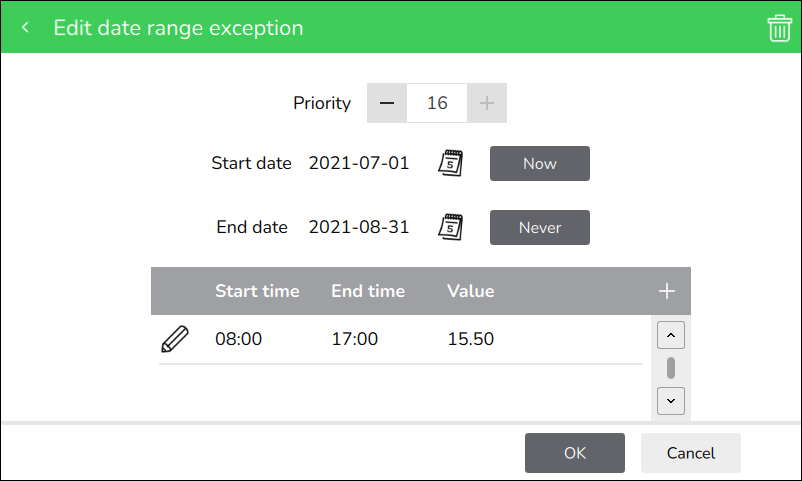
|
Komponente |
Beschreibung |
|
Priorität |
Tippen Sie auf + oder -, um die Priorität des Ereignisses zu bearbeiten. 1 ist die höchste Priorität und 16 die niedrigste. Für weitere Informationen siehe Ausnahmeereignis-Prioritäten . |
|
Startdatum 
|
Tippen Sie hier, um ein bestimmtes Startdatum auszuwählen, oder auf Jetzt , um das aktuelle Datum auszuwählen. |
|
Enddatum 
|
Tippen Sie hier, um ein bestimmtes Enddatum auszuwählen oder auf Nie , um anzugeben, dass diese Ausnahme kein Enddatum hat. |
|
Startzeit |
Zeigt die Startzeit des Ereignisses an. |
|
Endzeit |
Zeigt die Endzeit des Ereignisses an. |
|
Wert |
Zeigt den ausgewählten Wert des Ereignisses an. |
|

|
Tippen Sie, um den Bildschirm Ausnahmeereignis bearbeiten, auf dem Sie einen Zeitraum und einen Wert hinzufügen können. Für weitere Informationen siehe Bildschirm Ausnahmeereignis bearbeiten . |
|

|
Tippen Sie, um den Bildschirm Ausnahmeereignis bearbeiten, auf dem Sie einen Zeitraum und einen Wert bearbeiten können. Für weitere Informationen siehe Bildschirm Ausnahmeereignis bearbeiten . |
 Zeitplanhandling
Zeitplanhandling
 Bildschirm Zeitpläne
Bildschirm Zeitpläne
 Bildschirm Zeitplanereignis hinzufügen
Bildschirm Zeitplanereignis hinzufügen
 Bildschirm Ausnahmeereignis bearbeiten
Bildschirm Ausnahmeereignis bearbeiten
 Ausnahmeereignisse
Ausnahmeereignisse